네이트온 다운로드 글로 pc 버전을 설치해 이용하는 방법까지 정리해 봤습니다. 네이트온(nateon)의 메신저 이용이 필요해 오신 분들이라면 간단히 참고하여 이용해 보시길 바랍니다.
‘프로그램 관련 소개와 간단한 정보 글도 정리해 두었습니다.’
네이트온 다운로드 (PC 설치 방법)
1. 네이트온은 네이트온 다운로드 페이지를 통해 설치할 수 있습니다.
구글에 네이트온을 검색해 이동해 주신 다음, [네이트온] 메뉴를 눌러 주시면 됩니다.
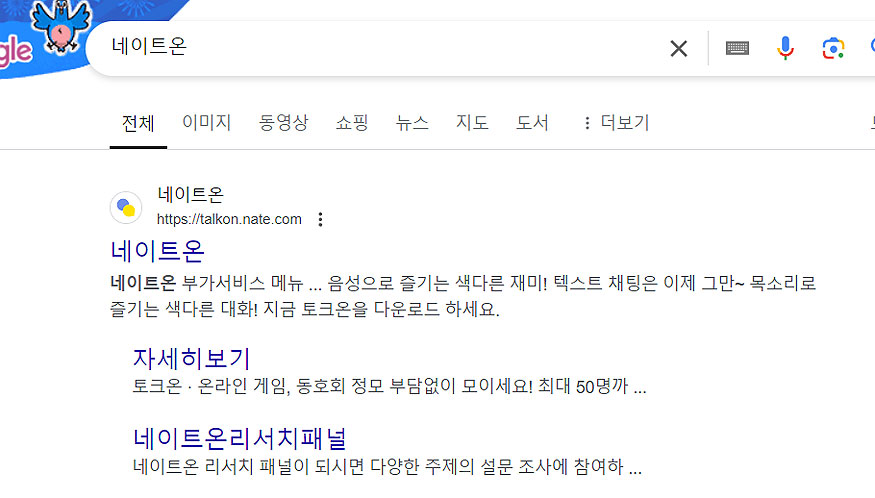
2. 다운로드 페이지로 이동하신 분들은 [Windows], [Mac OS] 중 자신이 사용하고 있는 컴퓨터 운영체제에 맞게 버튼을 클릭해 주시면 됩니다.
*앱을 설치하실 분들도 마찬가지로 안드로이드 사용시 [Google Play]를 아이폰을 사용할 시 [App Store] 버튼을 통해 설치를 진행할 수 있습니다.

3. 다운로드 버튼을 클릭할 시, 설치 파일이 다운로드 됩니다.
인스톨러 파일로 실행 시 설치가 시작됩니다. 간단한 설치 과정을 통해 다운로드 받을 수 있으며, 실행 후 메신저 사용을 해주시면 됩니다.
*네이트온 설치 과정으로 네이트 사용권 계약 > 구성 요소 선택 > 설치 > 완료의 순으로 진행됩니다. 순서에 따라 진행해 주시면 되고, 크게 신경 쓸 부분은 없습니다.

4. 네이트온 실행시 나오는 화면으로 네이트온 계정을 통해 로그인을 해주시면 됩니다.
*네이트온 아이디가 없으신 분들은 [네이트온 회원가입] 링크를 눌러 가입 후 로그인을 해주시면 됩니다. 생성 된 아이디로 아이디 또는 이메일로 네이트온에 접속할 수 있습니다.
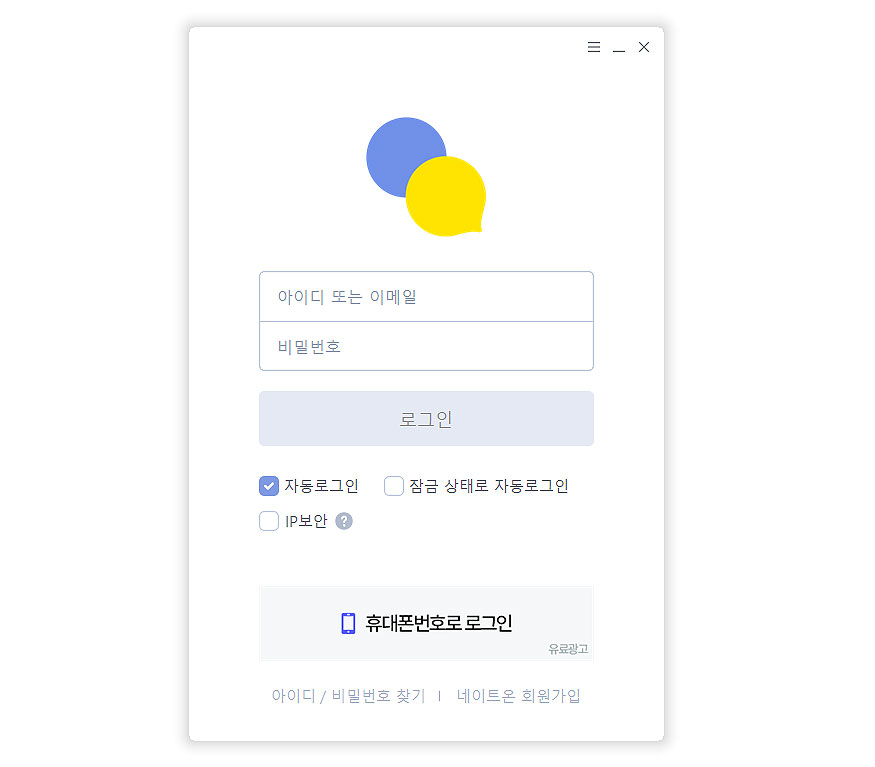
5. 로그인 후 메신저의 화면이 나오며, 친구 리스트에서 대화를 걸거나, 이용하고 싶은 서비스를 이용해 주시면 됩니다.
*친구 추가 리스트에 더블 클릭을 하면, 대화 상자가 열리게 됩니다. 대화 상자에 말하고 싶은 메시지를 입력해 주시면 되며, 메시지 외에도 파일 공유, 원격제어 등 목적에 따라 이용해 주시면 됩니다.

6. 왼쪽 보조 메뉴로 [이메일], [문자], [이전에 보냈던 메시지], [리모트뷰] 등의 메뉴들도 있습니다.
*사용하고 싶은 보조 메뉴에 따라 이용해 주시면 되고, 필요한 기능에 따라 사용해 주시면 됩니다.
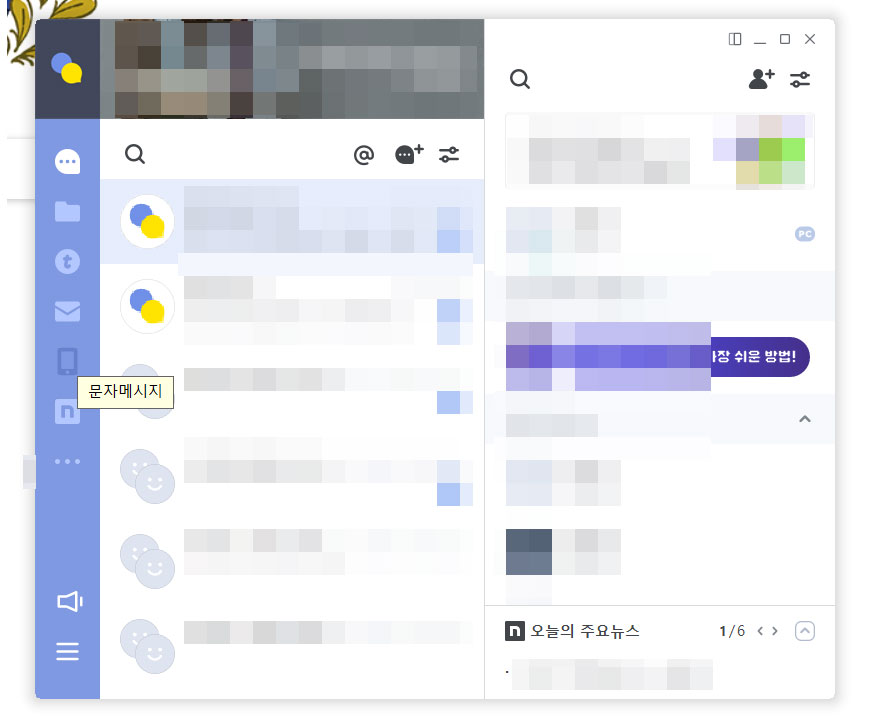
오늘 주제로 정리한 내용으로 네이트온 PC 다운로드에 안내였으며, 네이트온 설치가 필요해 오신 분들이라면 간단히 참고해 보시길 바랍니다.
네이트온 추가 정보 :
- 프로그램 명 : 네이트온(NATEON)
- 제작 : SK Communications
- 플랫폼 : windows, mac, Android, iOS
- 주요 기능 : 메신저, 리모트뷰(원격지원)
네이트온 안에 있는 기능으로 토크온이라는 서비스도 있습니다. 다양한 사람들과 대화할 수 있는 공간으로 게임을하거나, 한가지 주제를 통해 많은 사람들과 소통을 할 수도 있습니다.
네이트온 PC 앱 설치 외에도 웹 메신저를 통해 웹에서 바로 메신저 이용도 할 수 있습니다. 네이트온 공식 사이트 하단에 ‘웹 메신저’ 목록을 찾으신 후 [바로 실행하기]를 눌러 주시면 되고, 로그인 후 웹 메신저 사용이 가능합니다.
다른 프로그램 정보 :